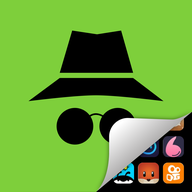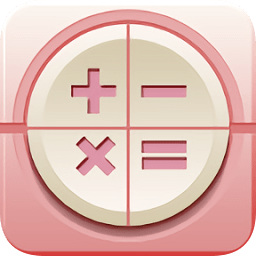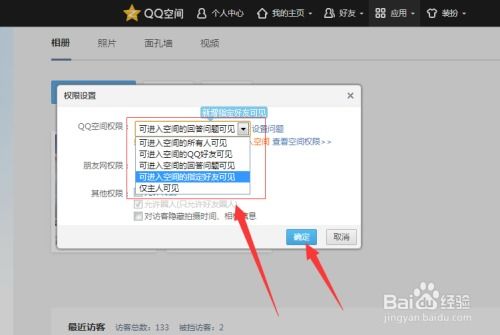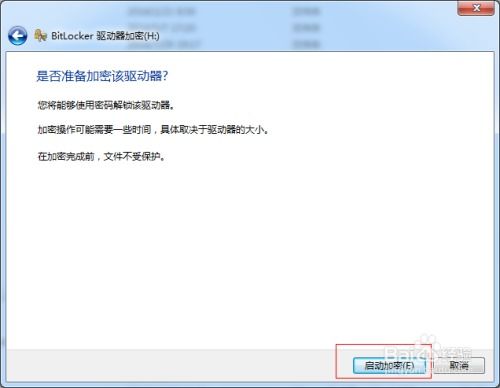掌握手机应用加密设置,保护隐私安全
随着智能手机在日常生活中的普及,手机中存储的个人信息和数据变得越来越重要。为了保护这些信息不被未经授权的人访问,设置手机应用加密成为了一个必要的措施。本文将详细介绍如何为手机应用设置加密,确保您的个人信息和数据安全。

如何设置手机应用加密
一、使用手机自带的应用锁功能
大多数现代智能手机都内置了应用锁功能,允许用户为特定应用设置密码或指纹/面部识别。以下是详细步骤:
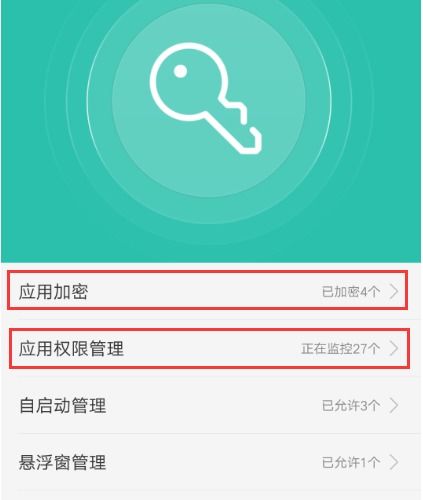
1. 打开手机的设置或安全选项:
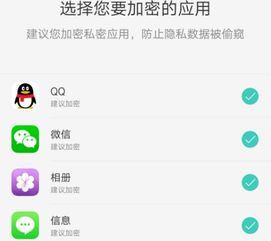
进入手机的“设置”菜单,有些手机可能将应用锁功能放在“安全”或“隐私”选项中。
2. 查找应用锁或应用加密功能:
在设置菜单中,找到“应用锁”、“应用加密”或类似名称的选项,并点击进入。
3. 选择需要加密的应用:
在应用锁选项中,您会看到一个应用列表,选择您想要加锁的应用。一般可以选择全部上锁或者部分上锁。
4. 设置密码或启用指纹/面部识别:
为选定的应用设置密码,或启用指纹/面部识别功能。设置完成后,每次打开这些应用时都需要输入密码或进行生物识别验证。
二、使用第三方应用锁软件
如果手机自带的应用锁功能不够强大或不够灵活,您还可以考虑使用第三方应用锁软件。这些软件通常提供更多的加锁方式和额外的安全功能。
1. 在应用商店搜索应用锁软件:
打开应用商店,搜索“应用锁”、“应用加密”等关键词,找到合适的应用并下载安装。
2. 设置密码或启用生物识别:
打开已安装的应用锁软件,按照提示设置密码或启用指纹/面部识别功能。
3. 选择需要加密的应用:
在应用锁软件中选择您想要加锁的应用,并启用加锁功能。
4. 使用额外的安全功能:
一些第三方应用锁软件还提供防止卸载、密码备份等额外的安全功能,您可以根据需要启用这些功能。
三、密码管理工具的使用
对于需要频繁输入密码的应用,使用密码管理工具可以大大提高便捷性和安全性。
1. 选择可靠的密码管理工具:
在应用商店中搜索并选择一款可靠的密码管理工具,如LastPass、1Password等,并下载安装。
2. 创建账户并设置主密码:
在密码管理工具中创建账户,并设置一个强密码作为主密码,用于保护您的所有密码信息。
3. 添加应用密码:
将需要加密的应用密码添加到密码管理工具中。这些工具通常会自动填充密码或提供一键登录功能,提高使用便捷性。
四、定期更新密码和检查应用权限
除了设置密码外,定期更新密码和检查应用权限也是保护手机安全的重要措施。
1. 定期更换应用密码:
定期更换应用密码,避免使用过于简单或容易被猜测的密码。建议使用包含大小写字母、数字和特殊字符的复杂密码。
2. 检查应用权限设置:
定期检查手机中应用的权限设置,确保应用不会过度获取您的个人信息或执行不必要的操作。对于不需要的权限,可以手动关闭。
五、其他注意事项
在设置手机应用加密时,还需要注意以下几点:
1. 了解应用锁的限制:
某些应用可能不支持应用锁功能,或者应用锁功能可能存在一定的限制。在使用之前,最好先了解清楚应用锁的支持情况。
2. 避免使用过于复杂的加密方式:
虽然复杂的加密方式可以提高安全性,但也会增加使用难度。选择一个既安全又便于使用的加密方式,是保护个人信息的关键。
3. 及时更新手机系统和应用:
及时更新手机系统和应用可以修复已知的安全漏洞,提高系统的整体安全性。建议定期检查并更新手机系统和应用。
4. 备份重要数据:
在设置应用加密之前,最好先备份手机中的重要数据。这样即使出现意外情况,也能快速恢复数据。
六、如何提高应用安全性
除了设置应用加密外,还可以通过以下方式提高手机应用的安全性:
1. 使用双重认证:
一些应用支持双重认证功能,即在输入密码的基础上,还需要进行额外的验证步骤(如短信验证码、指纹识别等)。启用双重认证可以大大提高应用的安全性。
2. 限制应用访问时间:
对于某些敏感应用,可以设置访问时间限制,例如只允许在特定时间段内访问。这样可以进一步降低信息泄露的风险。
3. 定期清理应用缓存:
定期清理应用缓存可以减少数据泄露的风险,并优化手机的运行速度。建议定期清理手机中的不必要文件和缓存数据。
4. 使用安全的网络连接:
避免在公共WiFi等不安全的
- 上一篇: 如何打开苹果iTunes
- 下一篇: 乐蜂网优惠劵/代金券如何使用?
-
 华为手机通话加密:守护隐私的安全秘籍资讯攻略10-30
华为手机通话加密:守护隐私的安全秘籍资讯攻略10-30 -
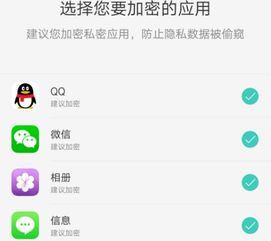 手机应用加密设置指南资讯攻略12-09
手机应用加密设置指南资讯攻略12-09 -
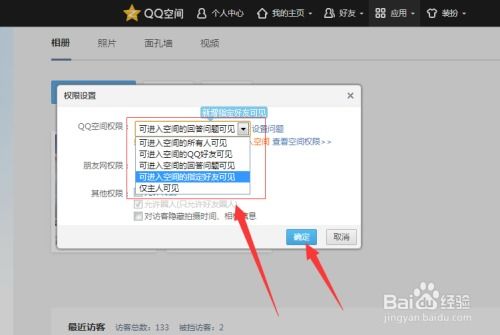 揭秘!如何轻松加密QQ相册,保护隐私安全资讯攻略12-04
揭秘!如何轻松加密QQ相册,保护隐私安全资讯攻略12-04 -
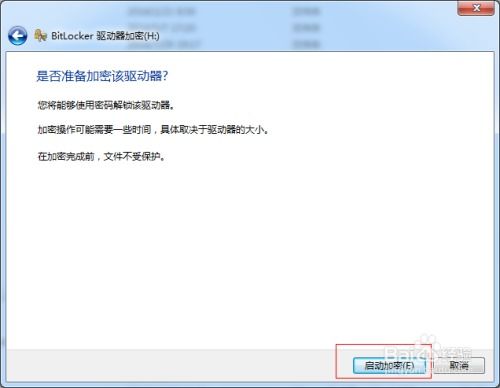 Win7文件夹加密秘籍:轻松守护你的隐私安全资讯攻略12-07
Win7文件夹加密秘籍:轻松守护你的隐私安全资讯攻略12-07 -
 如何为苹果手机文件设置加密?资讯攻略11-15
如何为苹果手机文件设置加密?资讯攻略11-15 -
 苹果手机轻松实现文档加密的实用技巧资讯攻略11-18
苹果手机轻松实现文档加密的实用技巧资讯攻略11-18